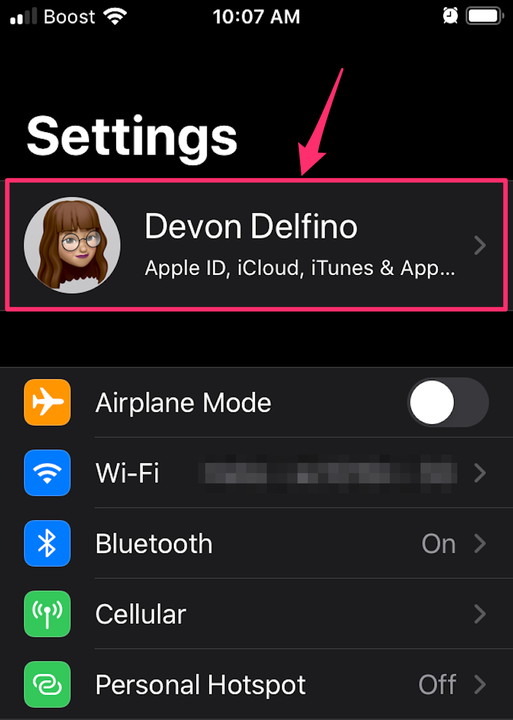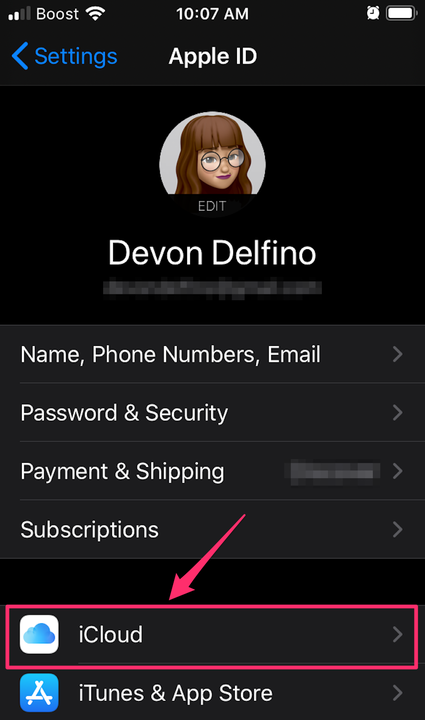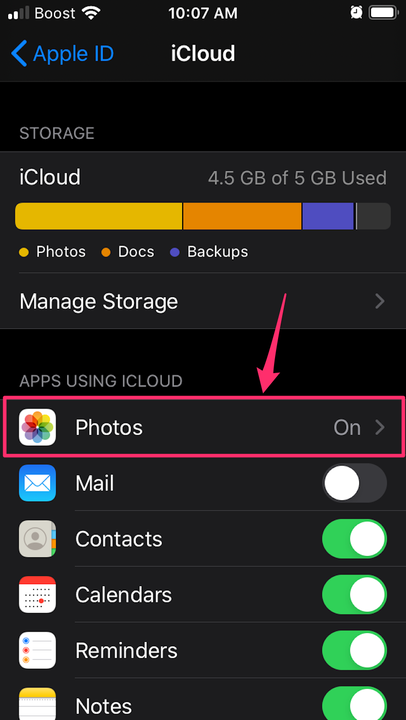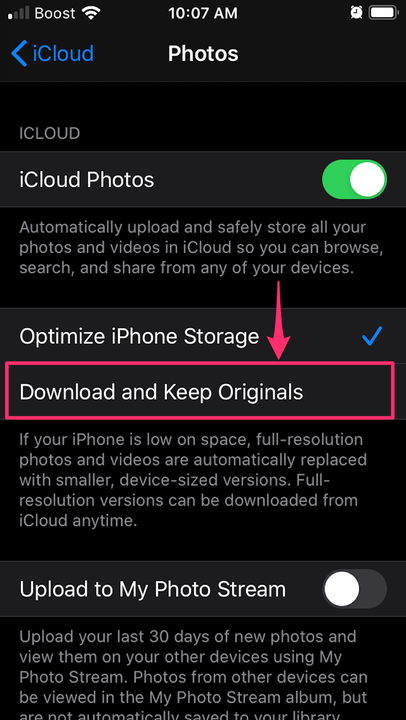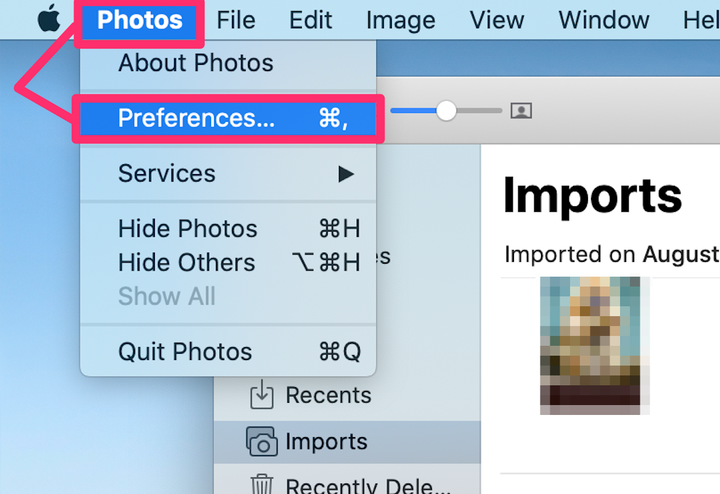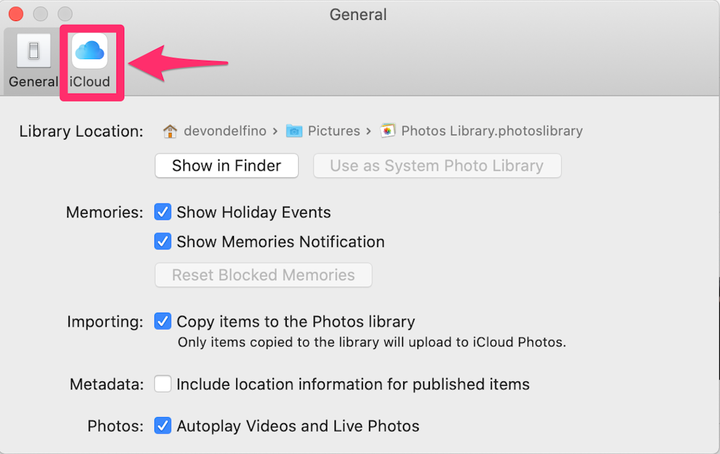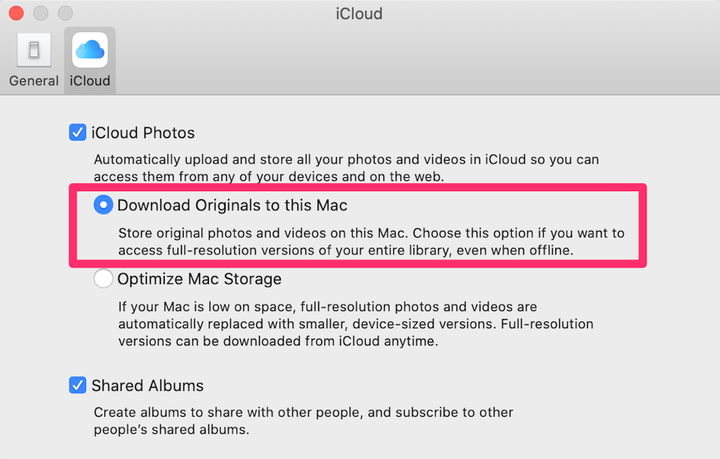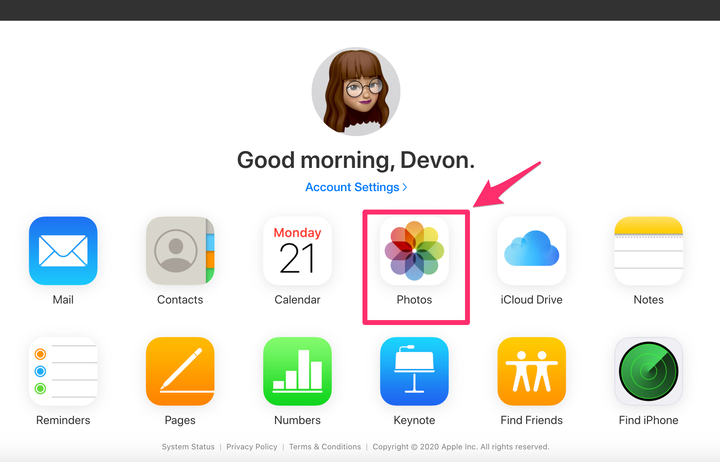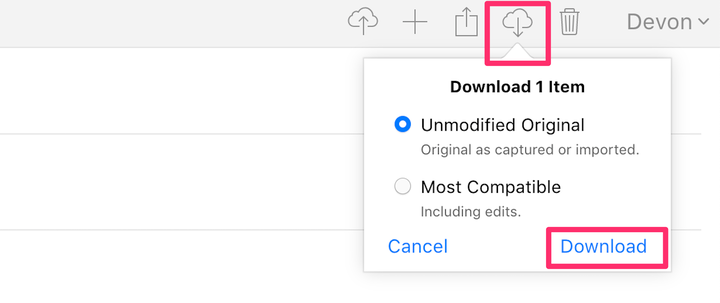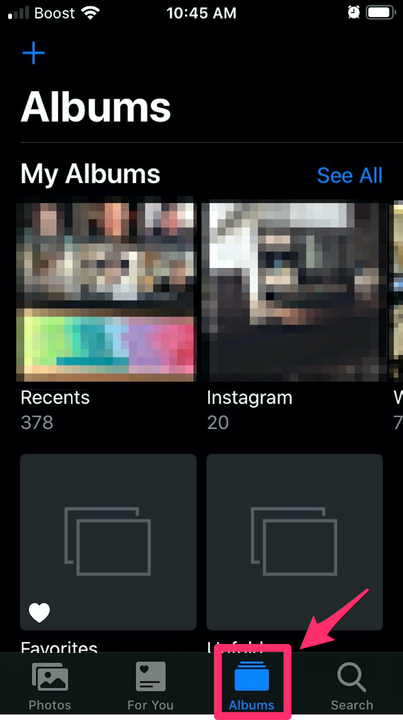Come scaricare foto da ICloud su qualsiasi dispositivo
- Puoi scaricare le foto dalla tua libreria iCloud, ma il metodo che usi varia a seconda del tuo dispositivo e da dove le stai scaricando.
- Ad esempio, puoi passare dall'app Foto, iCloud.com o da album condivisi.
- Indipendentemente dal metodo, ecco cosa devi sapere per scaricare le tue foto.
Avere cose salvate su iCloud è utile per ridurre lo spazio di archiviazione utilizzato. Ma ci sono momenti in cui devi riportare le tue foto e i tuoi video sul tuo dispositivo mobile o computer. Farlo può creare un po' di confusione, soprattutto perché ci sono così tanti metodi diversi basati su cose come da dove stai accedendo ai dati e quale dispositivo stai utilizzando al momento.
Indipendentemente dalle circostanze, ecco come farlo in modo rapido e semplice.
Come scaricare foto da iCloud tramite l'app Foto di Apple
Segui queste indicazioni per salvare le copie delle tue foto e dei tuoi video dall'app Foto di Apple sul tuo dispositivo Apple.
Sul tuo iPhone, iPad o iPod Touch:
1. Accedi all'app Impostazioni del tuo dispositivo.
2. Tocca il tuo nome nella parte superiore del menu Impostazioni.
Tocca il tuo nome nella parte superiore del menu Impostazioni sul tuo dispositivo.
3. Seleziona "iCloud".
Tocca "iCloud" sulla pagina dell'ID Apple.
4. Tocca "Immagini".
Seleziona "Foto" nella pagina di iCloud.
5. Seleziona "Scarica e conserva originali".
Tocca "Scarica e mantieni originali".
Sul tuo Mac:
1. Apri l'app Foto sul tuo computer Mac.
2. Nel menu nella parte superiore dello schermo, fai clic su "Foto" e quindi su "Preferenze".
Clicca su “Preferenze…"
3. Nel menu a comparsa, seleziona la scheda "iCloud" situata nella parte superiore della finestra.
Fai clic su "iCloud" nella parte superiore della finestra.
4. Fai clic sulla selezione accanto a "Scarica originali su questo Mac".
Seleziona "Scarica originali su questo Mac".
Per quelli su un PC, dovrai configurare iCloud per Windows e poi potrai scaricare le tue foto da iCloud Photos.
Come scaricare foto da iCloud tramite iCloud.com
Segui queste indicazioni per salvare le copie delle tue foto e dei tuoi video da iCloud.com sul tuo dispositivo Apple.
Sul tuo iPhone, iPad o iPod Touch:
1. Apri l'app Foto di Apple sul tuo dispositivo.
2. Tocca "Seleziona" nell'angolo in alto a destra dell'app Foto per selezionare la foto o il video desiderato. Puoi anche selezionare più foto e video toccando più miniature oppure puoi scegliere "Seleziona tutto".
3. Toccare l'icona a tre punti nell'angolo in basso a destra per aprire opzioni aggiuntive.
4. Seleziona "Download" e toccalo di nuovo per confermare la tua decisione.
Sul tuo Mac o PC:
1. Vai su iCloud.com e accedi utilizzando il tuo ID Apple.
2. Seleziona "Foto".
Fai clic su "Foto" nella home page del sito Web iCloud.
3. Fare clic per scegliere la foto e il video desiderati (tenere premuto il pulsante "Comando" per selezionarne più di uno).
4. Fai clic e tieni premuto sul pulsante "Download" (sembra il simbolo della nuvola combinato con una freccia giù), situato sul lato destro della barra degli strumenti in alto.
Dopo aver selezionato le tue foto, fai clic sull'icona "Download" nell'angolo in alto a destra.
5. Scegli se desideri scaricare le versioni "Originale non modificato" o "Più compatibile" e fai clic su "Scarica".
Il download apparirà quindi nella parte inferiore dello schermo e puoi fare clic per aprirlo, rinominarlo e spostarlo.
Come scaricare foto da iCloud tramite Album condivisi
Segui queste indicazioni per salvare le copie delle tue foto e dei tuoi video dagli album condivisi sul tuo dispositivo.
Sul tuo iPhone, iPad o iPod Touch:
1. Apri l'app Foto di Apple sul tuo dispositivo e seleziona la scheda "Album".
2. Scorri verso il basso e seleziona l'album desiderato.
Seleziona l'album desiderato dalla scheda "Album" dell'app Foto.
3. Tocca "Seleziona" nell'angolo in alto a destra dell'album.
4. Tocca ogni foto che desideri scaricare. Oppure, premi "Seleziona tutto" nell'angolo in alto a sinistra.
5. Seleziona l'icona di caricamento (sembra un quadrato con una freccia su) nell'angolo in basso a sinistra.
6. Tocca "Salva immagine" (o "Salva video").
Sul tuo Mac:
1. Apri l'app Foto sul tuo computer Mac.
2. Seleziona un album condiviso dalla barra laterale sinistra.
3. Fare clic tenendo premuto il tasto Ctrl sulla foto o sul video desiderato oppure selezionarne più.
4. Seleziona "Importa".